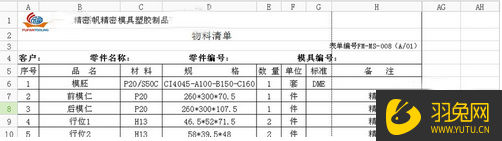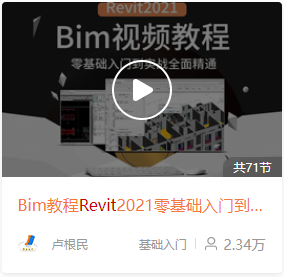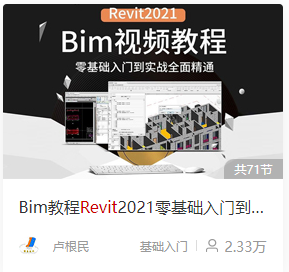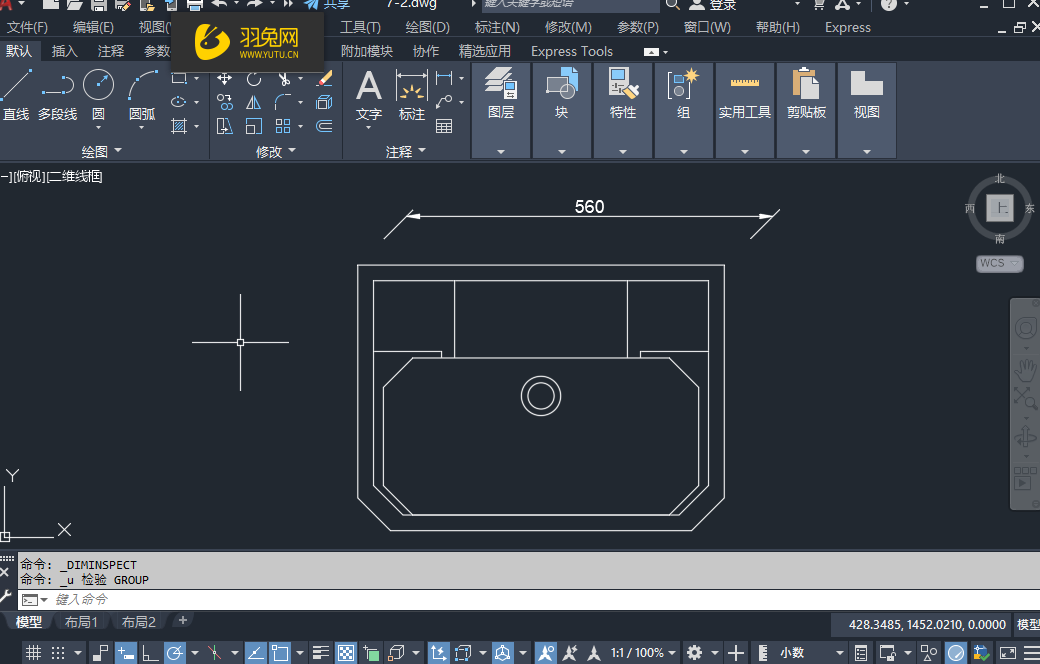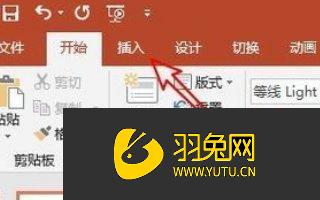AutoCAD捕捉圆的切点怎么操作(cad如何捕捉圆的切点)优质
AutoCAD捕捉圆的切点操作方法:
首先。我们打开CAD绘图软件(以AutoCAD2020为例)。先绘制两个圆。
在CAD软件右下方的状态栏中。点击下图中红色框中的按钮。鼠标右击“对象捕捉”按钮。单击上拉框中的“对象捕捉设置”
系统会自动弹出“草图设置”的对话框。我们在“对象捕捉”的选项中。勾选“切点”选项。再点击“确定”按钮
回到绘图区域。单击“默认”功能面板中的“圆”。选择下拉框中的“相切。相切。半径”
这时候把鼠标分别移动到两个圆的圆周上。我们可以清楚的看到圆周上出现的相切点标记 。这就代表我们可以捕捉到圆的切点了。
更多精选教程文章推荐
以上是由资深渲染大师 小渲 整理编辑的,如果觉得对你有帮助,可以收藏或分享给身边的人
本文标题:AutoCAD捕捉圆的切点怎么操作(cad如何捕捉圆的切点)
本文地址:http://www.hszkedu.com/48434.html ,转载请注明来源:云渲染教程网
友情提示:本站内容均为网友发布,并不代表本站立场,如果本站的信息无意侵犯了您的版权,请联系我们及时处理,分享目的仅供大家学习与参考,不代表云渲染农场的立场!
本文地址:http://www.hszkedu.com/48434.html ,转载请注明来源:云渲染教程网
友情提示:本站内容均为网友发布,并不代表本站立场,如果本站的信息无意侵犯了您的版权,请联系我们及时处理,分享目的仅供大家学习与参考,不代表云渲染农场的立场!